Par Selena KomezMis à jour le novembre 13, 2019
[Résumé]: Vous souhaitez mettre l'iPhone XS, XR, XS Max ou iPhone X en mode de récupération ou en mode DFU pour le restaurer avec iTunes ou macOS Finder (pour Catalina et les versions ultérieures) ou pour rétablir le système ios en mode normal? Cet article vous apprend à entrer en mode de récupération ou à quitter le mode de récupération sur iPhone XR, XS, XS Max, iPhone X, iPhone 8 / 8 Plus.
Parfois, vous pouvez mettre votre iPhone en mode de récupération pour restaurer efficacement l'appareil, réparer l’iPhone bloqué sur l’écran du logo Apple / sur l’écran noir de la mort, supprimer le code d'accès à l'écran de l'iPhone (déverrouiller l'iPhone) et corrigez diverses erreurs du système ios.
Si votre iPhone XS, XR, XS Max ou X est bloqué sur le logo Apple pendant une période prolongée et ne démarre pas, est bloqué sur le logo iTunes avec un câble USB ou si l'ordinateur ne reconnaît pas l'iPhone. En mode de récupération, l'iPhone XS, XR, XS Max ou X peut être restauré directement avec iTunes ou macOS Finder (pour Catalina et les versions ultérieures), mais toutes les données et tous les paramètres iOS seront effacés lorsque vous utiliserez iTunes / macOS Finder pour restaurer. les appareils.
A lire également: Comment réparer iOS à la normale sans perte de données
Comment mettre un iPhone XR, un iPhone XS, un iPhone XS Max ou un iPhone X en mode de récupération? Cet article vous explique comment entrer ou sortir du mode de récupération sur les appareils iOS 13. Si vous avez un iPhone plus ancien, suivez les instructions pour mettre les anciens modèles d'iPhone en mode de récupération.
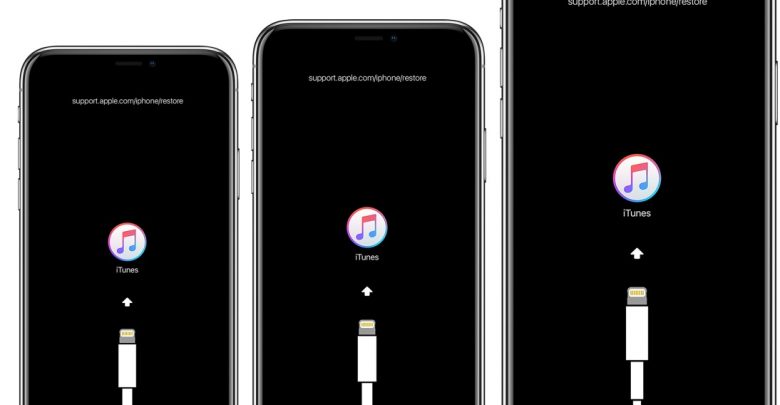
Que faire avant de mettre les périphériques iOS 13 en mode de récupération
1. Un câble USB Apple
2. Un ordinateur doté de la dernière version d'iTunes ou de MacOS Catalina ou version ultérieure
3. Mettez à jour iTunes avec la dernière version avant d'essayer d'utiliser le mode de récupération.
4. Sauvegardez les données de votre iPhone, car utiliser le mode de récupération ou tenter de restaurer sans sauvegarde peut entraîner l’effacement permanent de vos données.
Comment mettre l'iPhone XR, XS, XS Max, X, 8, 8 Plus en mode de récupération
Sauvegardez les données de votre iPhone avant de commencer. L'absence de sauvegarde peut entraîner une perte permanente des données de l'iPhone.
Étape 1. Connectez l'iPhone XR, l'iPhone XS, l'iPhone XS Max ou l'iPhone X à un ordinateur avec un câble USB
Étape 2. Ouvrez iTunes sur votre ordinateur (Mac ou Windows ou dans MacOS Catalina Open Finder).
Étape 3. Appuyez et relâchez Volume Up sur l'iPhone
Étape 4. Appuyez et relâchez Volume Down sur l'iPhone
Étape 5. Appuyez sur le bouton d'alimentation et maintenez-le enfoncé jusqu'à ce que l'iPhone XR, XS, XS Max, X soit en mode de récupération.
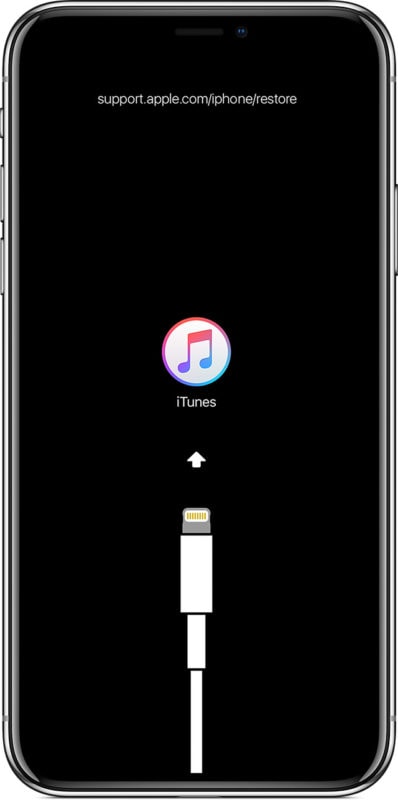
iTunes (ou le Finder) affichera une alerte indiquant qu'un iPhone a été trouvé en mode de récupération.
Une fois que l'iPhone est entré en mode de récupération, vous pouvez mettre à jour l'iPhone XR, XS, XS Max, X avec la dernière version iOS disponible ou restaurer avec iTunes (ou le Finder) comme d'habitude avec une sauvegarde ou en configurant l'appareil Nouveau.
Un iPhone en mode de récupération peut également être restauré en utilisant IPSW si nécessaire, à condition que le fichier IPSW soit activement signé par Apple et corresponde au modèle spécifique de l'iPhone XR, XS, XS Max, X. Vous pouvez trouver des fichiers iOS IPSW ici pour les dernières versions iOS.
Comment quitter le mode de récupération sur iPhone XR, XS, XS Max, X
La sortie du mode de récupération se produit automatiquement une fois que l'iPhone est restauré ou mis à jour, mais vous pouvez également quitter le mode de récupération sans restaurer en émettant un redémarrage forcé sur l'iPhone XR, XS, XS Max, X comme suit:
Étape 1. Déconnectez l'iPhone XR, XS, XS Max, X de l'ordinateur
Étape 2. Appuyez et relâchez le bouton Volume Up sur iPhone
Étape 3. Appuyez et relâchez le bouton Volume bas sur iPhone
Étape 4. Appuyez sur le bouton d'alimentation sur l'iPhone et maintenez-le enfoncé jusqu'à ce que le logo Apple apparaisse sur l'écran de l'iPhone.
Étape 5. Lorsque vous quittez le mode de récupération, l'iPhone revient à l'état antérieur à celui où il était avant de le placer en mode de récupération. Si de toute façon l'iPhone était bloqué sur l'écran de connexion à iTunes, il ne reviendrait pas dans l'écran d'accueil normal ou l'écran de verrouillage.
Tous les autres modèles d'iPhone (et iPad) peuvent également entrer en mode de récupération si des opérations de dépannage sont nécessaires, mais les étapes à suivre diffèrent d'un appareil à l'autre.
De plus, le mode DFU est disponible lorsque le mode de récupération ne fonctionne pas pour restaurer un périphérique. Le mode DFU est un mécanisme de restauration de niveau inférieur mais est rarement nécessaire.
Vous cherchez un moyen sûr de résoudre votre problème système? Continuez à lire le guide efficace ci-dessous, vous devez télécharger gratuitement une restauration du système iOS sur réparer votre problème de logiciel iPhone.
Réparer tous les problèmes de l'iPhone avec la récupération du système iOS (aucune perte de données)
Si vous rencontrez des problèmes avec votre iPhone ou iPad - par exemple: iPhone bloqué en mode de récupération, iPhone bloqué en cercle tournant, iPhone bloqué sur le logo Apple, écran blanc de la mort, écran noir de la mort, iPhone gelé, boucle de démarrage iPhone, L'iPhone ne s'allume pas, l'échec de la restauration de l'iPhone, l'échec de la mise à jour de l'iPhone ou vous ne pouvez pas le sortir du mode de récupération. Récupération du système iOS le logiciel est exactement ce dont vous avez besoin.
Ce Restauration de Système iOS est expert dans la réparation de votre iPhone / iPad / iPod touch lorsque vous ne pouvez pas entrer dans le système de manière normale et que, par rapport à iTunes, l'outil de correction pour iPhone peut résoudre divers problèmes liés au système iOS, tels que logo Apple blanc, boucle de démarrage, mode de récupération, mode DFU, etc.. En outre, il peut réparer votre système iOS sans perte de données. De plus, il peut également vous aider à rétrograder iOS sans iTunes en téléchargeant et en installant le micrologiciel IPSW, sans aucune perte de données.
Principales caractéristiques de la récupération du système iOS
- Entrez et quittez le mode de récupération en un seul clic, aucune perte de données
- Résoudre les problèmes du système 50 + iOS sans perte de données
- Réinitialisation d'usine iPhone / iPad sans iTunes / mot de passe - Déverrouiller l'iPhone
- Prend en charge toutes les versions et tous les appareils iOS, y compris les derniers appareils iOS 13
- Fonctionne bien avec un ordinateur Windows et Mac




Comment réparer un iPhone bloqué en mode DFU
Étape 1: Lancer le Toolkit iOS sur un PC ou un Mac
Exécutez le logiciel sur votre ordinateur et connectez votre iPhone à l'ordinateur via un câble USB.

Étape 2: Cliquez sur «Récupération du système iOS»
Vous verrez qu'il existe trois fonctions principales: Récupération de données iPhone, Récupération système iOS, Sauvegarde et restauration de données iOS. Pour réparer l'iPhone bloqué en mode DFU, cliquez sur Plus d'outils et cliquez sur "Restauration de Système iOS" .

IOS System Recovery peut vous aider à réparer votre iPhone bloqué en mode de récupération, en mode casque, en mode DFU, etc. Appuyez ensuite sur le bouton «Démarrer» dans le coin inférieur droit pour continuer.

Étape 4: Choisissez un mode de réparation
Vous entrerez alors dans une nouvelle fenêtre, comme dans la capture d'écran ci-dessous. Veuillez sélectionner «Mode standard» ou «Mode avancé» pour réparer votre appareil iPhone, puis cliquez sur «Confirmer» pour continuer.
«Mode standard» - Corrigez votre appareil avec ce mode, toutes les données de votre appareil ne seront pas perdues.
“Mode avancé” - Corrigez votre appareil avec ce mode, il effacera toutes les données de votre appareil.
Vous suggérons de passer en mode avancé uniquement si le mode standard échoue.

Étape 5: Entrée en mode de récupération
Si votre iPhone est bloqué en mode de récupération, ignorez cette étape. À ce stade, suivez les instructions à l'écran pour mettre votre iPhone en mode de récupération. Vous pouvez également suivre les instructions ci-dessous pour passer en mode de récupération sur iPhone 11 / 11 Pro, iPhone XR / XS / X, iPhone 8 et iPhone 8 Plus.
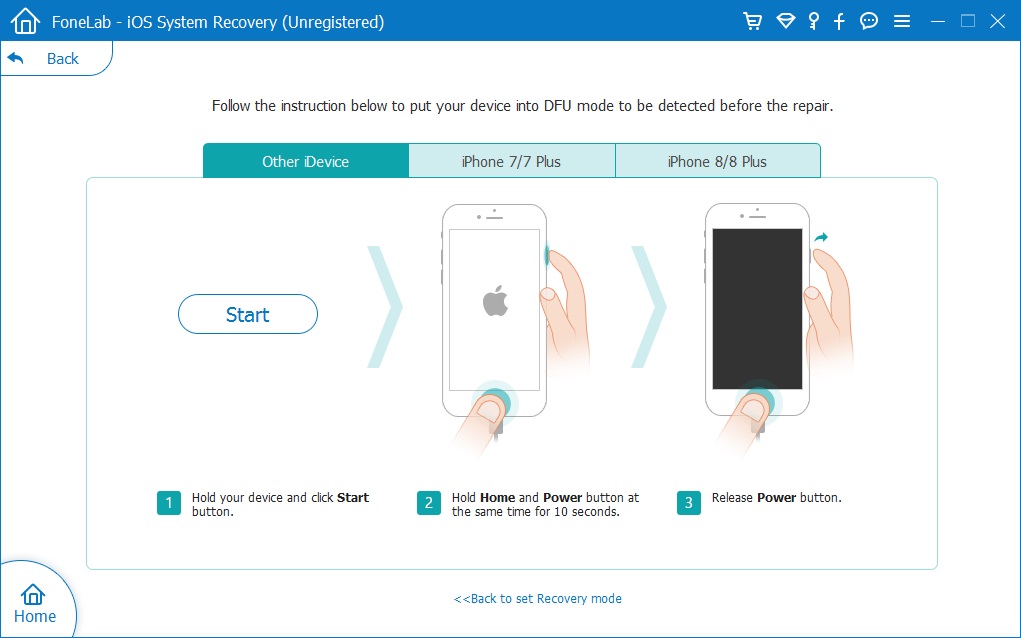
Étape 6: Sélectionnez le micrologiciel à télécharger
Sélectionnez un package de micrologiciel ios approprié et commencez le téléchargement.

Étape 7: Téléchargez le progiciel pour réparer votre iPhone
Le logiciel commence à télécharger le progiciel et à réparer votre appareil iPhone.

Étape 8: Réparez l'iPhone en mode de récupération ou en mode DFU
Une fois le téléchargement du progiciel terminé, cliquez simplement sur "réparation»Dans le coin inférieur droit. Le logiciel lance le processus de restauration de votre iPhone.

Une fois terminé, votre iPhone démarrera automatiquement et reviendra à la normale.




Conclusion
Ce puissant Toolkit iOS est non seulement capable de réparer un iPhone bloqué en mode de récupération ou en mode DFU, mais également récupérer des données perdues et supprimées de votre iPhone / iPad / iPod touch, tels que des messages, des photos, une vidéo, des contacts, etc. Encore mieux, vous pouvez sauvegarder les données de votre iPhone sur votre ordinateur ou un disque dur externe au cas où votre iPhone serait perdu, endommagé ou volé.
Votre mai veulent savoir
Comment réparer un iPhone bloqué en mode de récupération après la mise à jour iOS 13
Comment réparer un iPhone iPad coincé sur le logo Apple
Comment récupérer les données perdues de l'iPhone après la mise à jour iOS 13
Comment faire pour récupérer des données supprimées sur iPhone 11 / 11 Pro
Réparer l'iPhone en mode de récupération
Commentaires
Rapide: vous pouvez vous identifier avant de pouvoir commenter.
Pas encore de compte. S'il vous plaît cliquez ici pour vous inscrire.

Chargement en cours ...

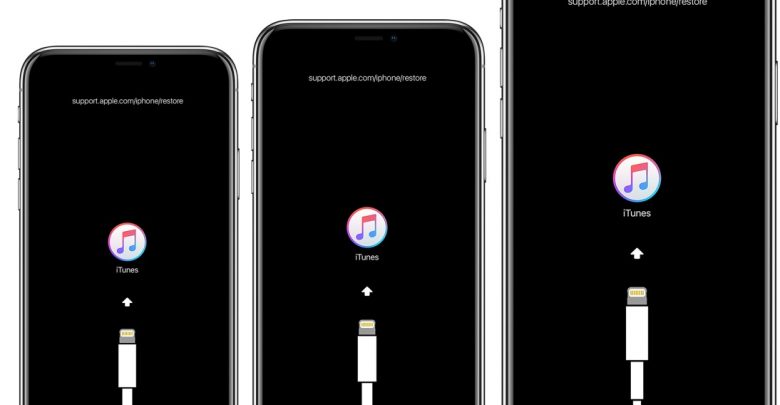
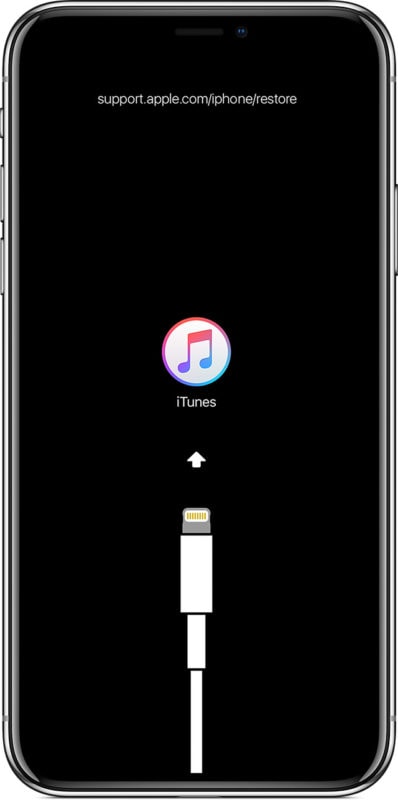






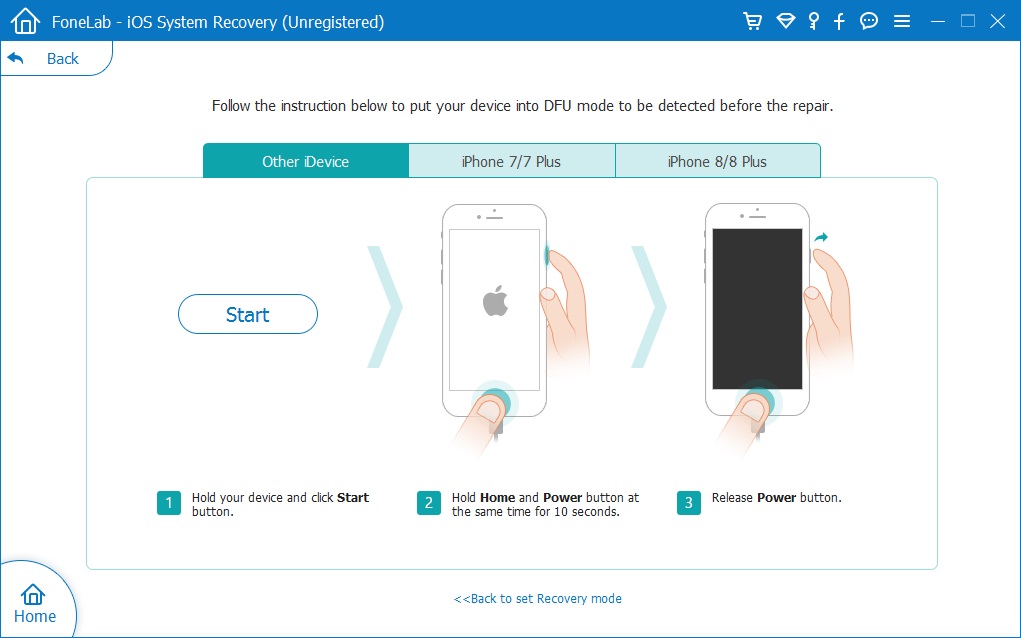











Pas encore de commentaire. Dis quelquechose...